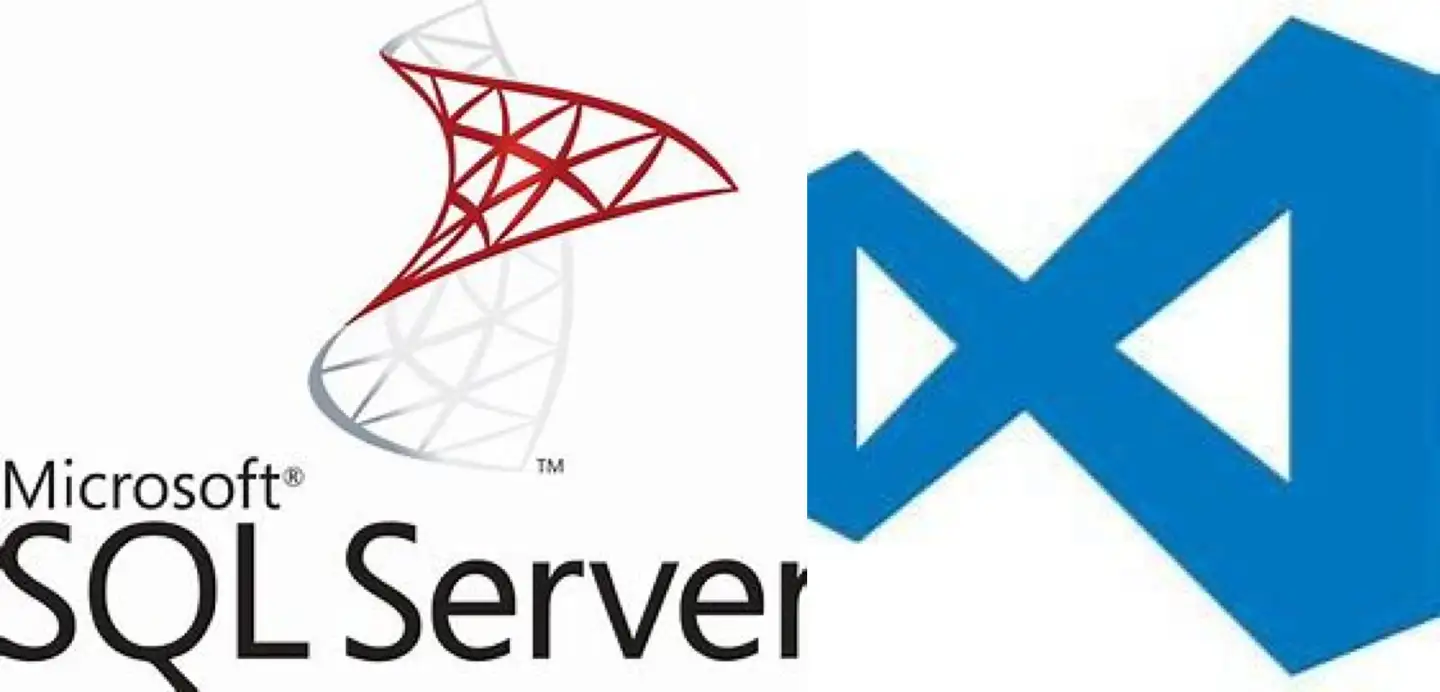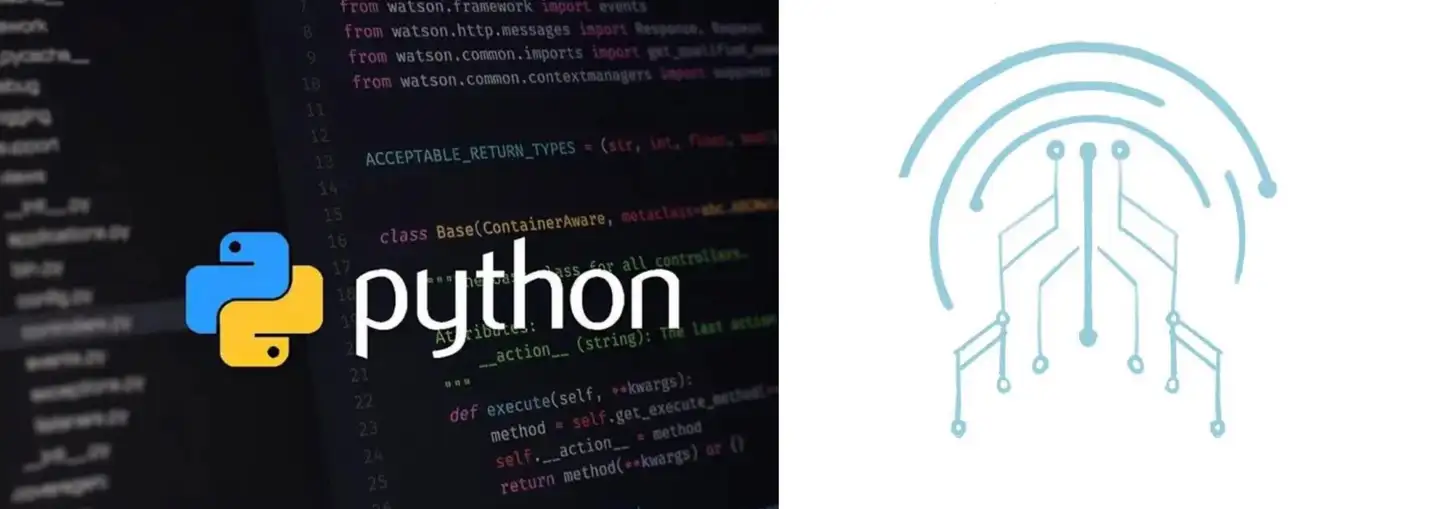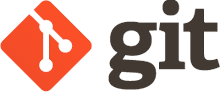MySQL逐步安装及基础指令(正在持续更新)
作者:下里巴人
前言:
因为博主最近开始了简单的基于Flask框架的网站搭建学习,因为涉及的知识点比较多,mysql是其中用到的数据库技术,因此,这篇博文是用来记录安装及配置mysql的,也会记录一些基础语句。
#安装Mysql
##下载安装包
我在这里提供一下下载安装包的下载网址,大家可以直接进入选择合适自己的版本安装。(目前最新的版本已经达到了8.x,但是我下载的是5.7.31,这是一个兼容性较高的版本,因此接下来都是基于此版本的过程哦
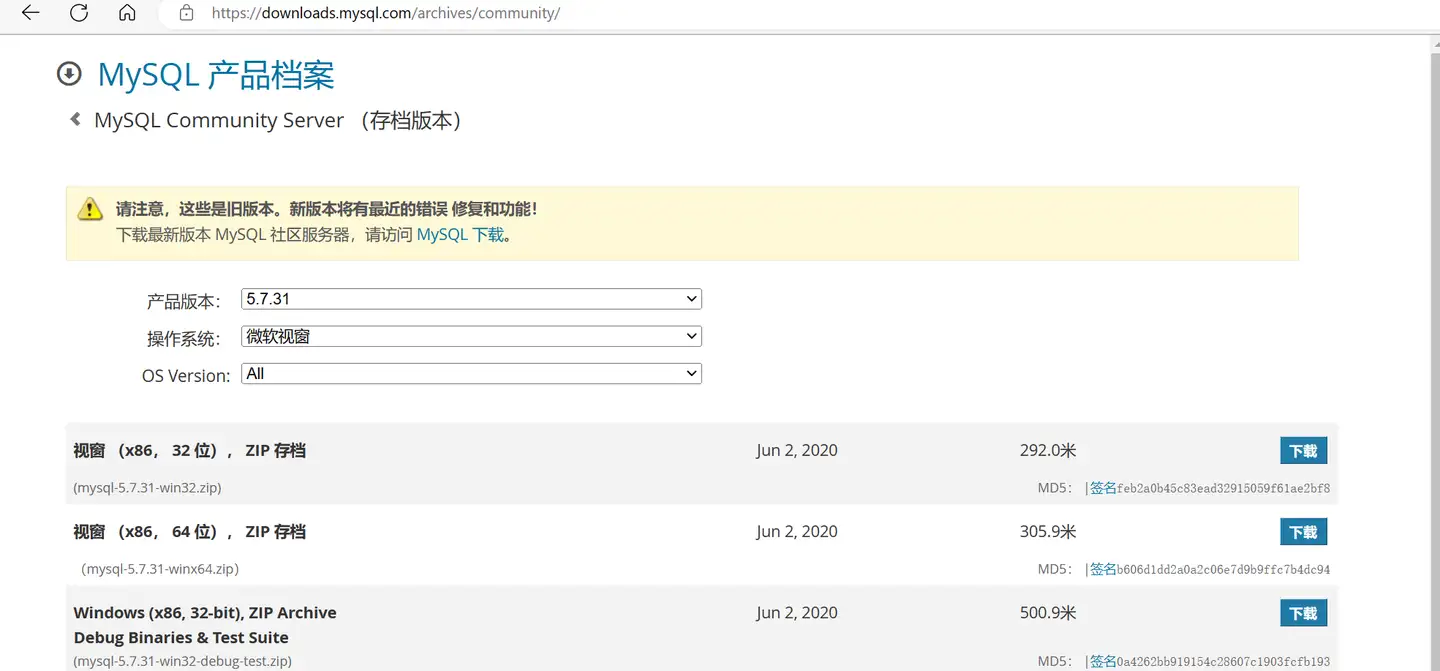 ##解压压缩包
##解压压缩包
我们下载好安装包好,将其解压在一个我们可以记住的路径(路径中不要包含中文) 内,博主自己就是解压在D盘目录下的Mysql文件夹中。
配置Mysql
初始化你的Mysql
添加配置文件
在你的解压目录中,新建一个名为my.txt的文本文件,将以下配置(#内容不要复制) 加入该文件中:
1 | [mysqld] |
填充好了之后,将你的配置文件改为my.ini
终端执行初始化
在你的目录中找到bin文件夹,其中有一个名为mysqld.exe的文件,复制它的路径。接下来,以管理员方式打开你的cmd,在终端中输入以下命令:
1 | <你刚刚复制的路径,去掉引号> --initialize-insecure |
终端执行完命令之后不会有反应,这时候我们打开目录观察:
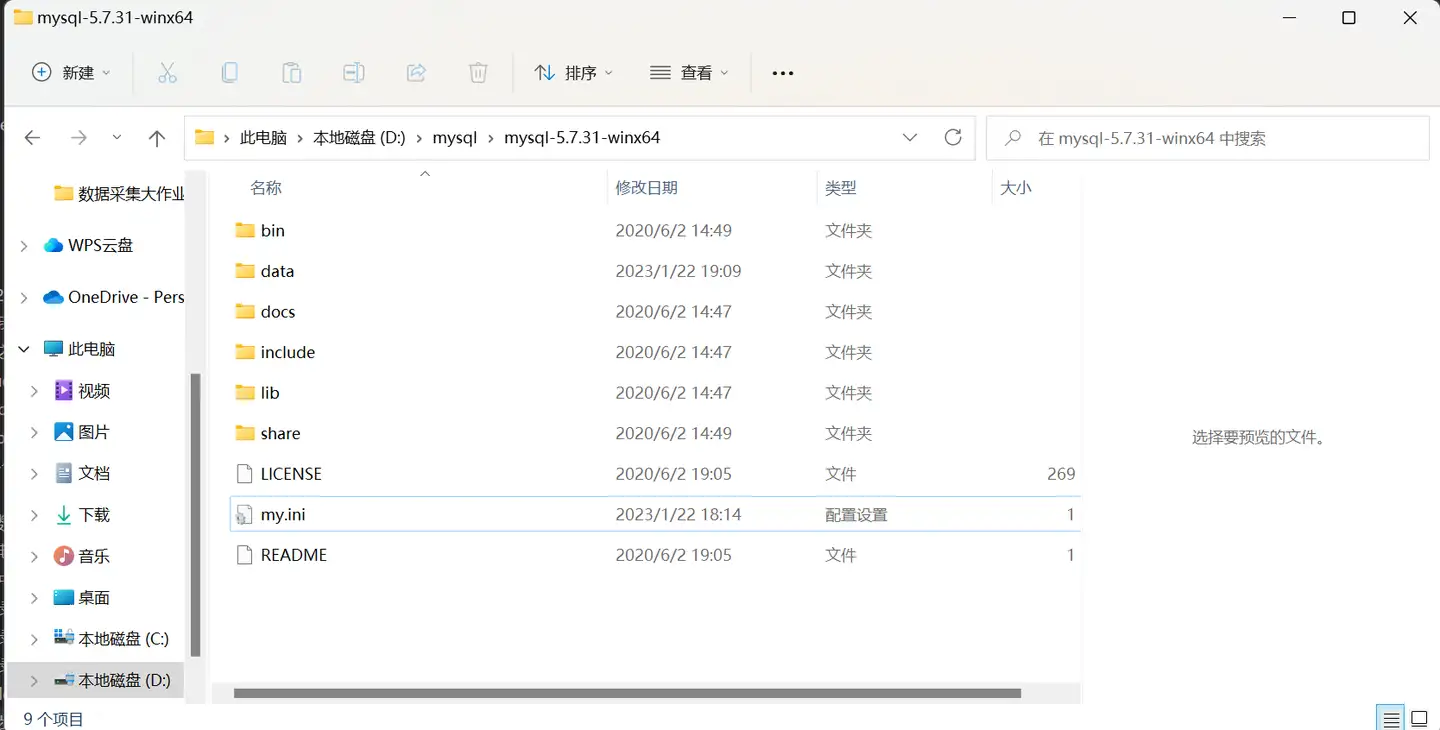
我们发现目录下多了一个data文件夹,就说明我们初始化完成啦!
制作windows服务,以便开启关闭
制作服务
以管理员身份打开cmd,执行以下命令:
1 | <你刚刚复制的路径,去掉引号> --install mysql57 |
启动、关闭服务
以下分别为开启服务与关闭服务的指令:
1 | net start mysql57 |
链接Mysql
用Mysql自带工具链接
在bin目录下找到mysql.exe(不是之前的mysqld.exe) ,复制其路径,确保服务已启动的状态下,在cmd中输入以下指令:
1 | <你刚刚复制的路径> -u root -p |
这时会要求你输入密码,我们默认是没有的,我们直接回车就行:
1 |
|
这时候就代表我们链接成功啦!
设置环境变量
我们会发现,每次链接如果都要输入这个奇长无比的文件路径太过麻烦,那我们可以以将xxxxx\bin\这一串设为环境变量,在系统变量中找到Path
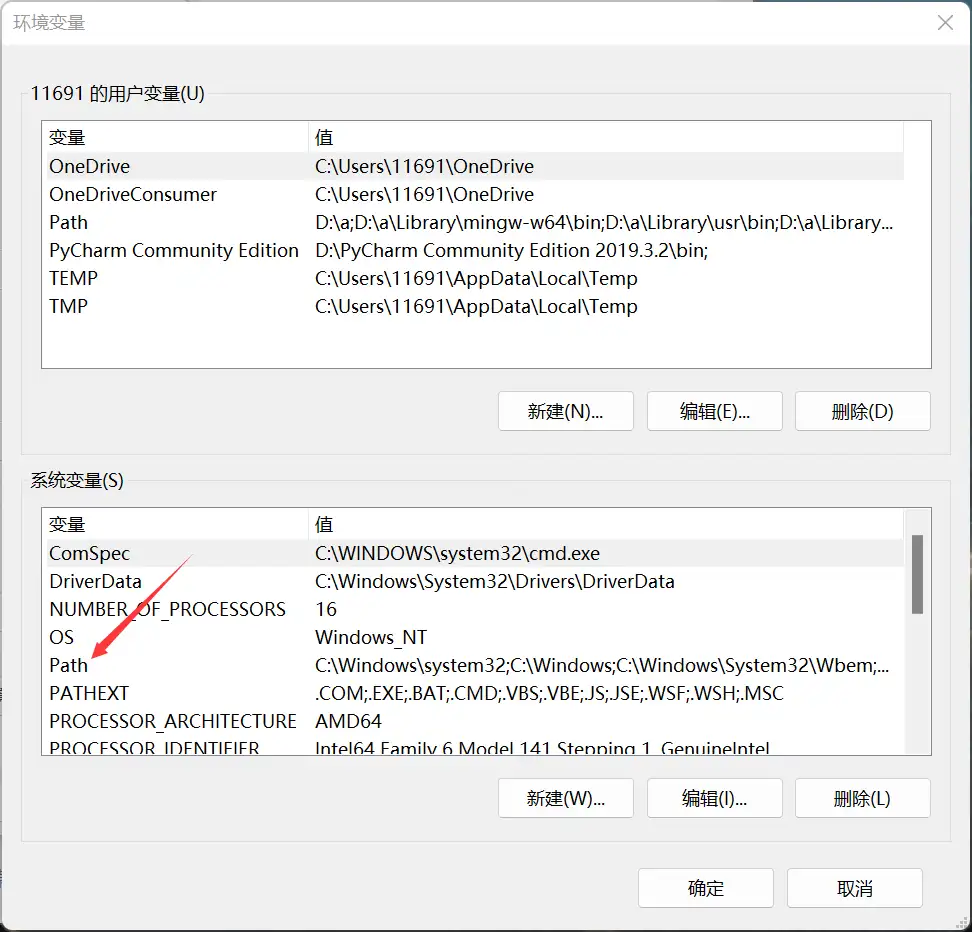
在里面新建如下变量:
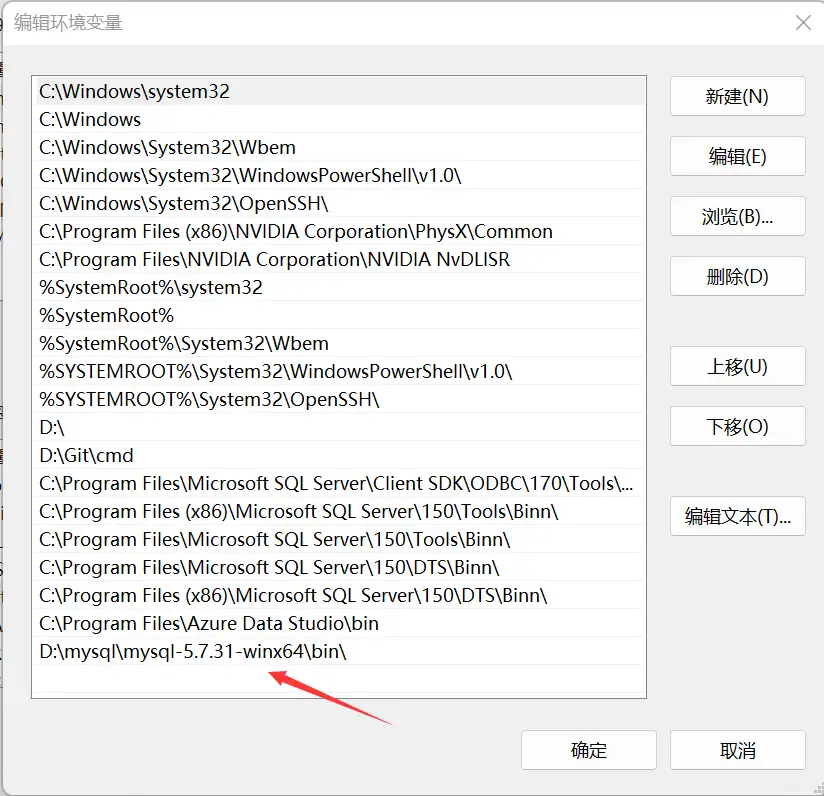
设置完成后,我们以后链接指令就简化为:
1 | mysql -u root -p |
一些基础指令(不同版本语法可能有变)
1 |
|
本博客所有文章除特别声明外,均采用 CC BY-NC-SA 4.0 许可协议。转载请注明来自 下里巴人的博客!
评论